
Schlüsselspeicher
Info zum Schlüsselspeicher
Der Schlüsselspeicher auf Ihrem BlackBerry®-Gerät speichert u. a. folgende Informationen. Um auf diese Informationen im Schlüsselspeicher
zuzugreifen, müssen Sie ein Schlüsselspeicher-Kennwort eingeben.
Benutzerhandbuch
Sicherheit
297

•
Persönliche Zertifikate (Zertifikate und private Schlüsselpaare)
•
Zertifikate, die Sie mit Hilfe des Zertifikatsynchronisierungs-Tools des BlackBerry® Desktop Manager herunterladen
•
Zertifikate, die Sie von einem LDAP- oder DSML-Zertifikatserver herunterladen
•
Zertifikate, die Sie von einem Zertifizierungsstellenprofil herunterladen
•
Zertifikate, die Sie vom Gerätespeicher oder von einer Medienkarte importieren
•
Zertifikate, die Sie aus einer Nachricht hinzufügen
•
Stammzertifikate, die im Lieferumfang der BlackBerry® Desktop Software enthalten sind
•
Persönliche PGP®-Schlüssel (öffentliche und private Schlüsselpaare)
•
Öffentliche PGP-Schlüssel, die Sie von einem LDAP-Zertifikatserver herunterladen
•
Öffentliche PGP-Schlüssel, die Sie vom Gerätespeicher oder von einer Medienkarte importieren
•
Öffentliche PGP-Schlüssel, die Sie aus einer Nachricht hinzufügen
Ändern des Kennworts für den Schlüsselspeicher
1.
Klicken Sie auf der Startseite oder in einem Ordner auf das Symbol Optionen.
2. Klicken Sie auf Sicherheitsoptionen.
3. Klicken Sie auf Erweiterte Sicherheitsoptionen.
4. Klicken Sie auf Schlüsselspeicher.
5. Drücken Sie die Menütaste.
6. Klicken Sie auf Kennwort ändern.
Synchronisieren des Schlüsselspeicherkennworts mit dem Gerätekennwort
Wenn Sie das Schlüsselspeicherkennwort mit dem Gerätekennwort synchronisieren, wird das Schlüsselspeicherkennwort automatisch
entsprechend geändert, wenn Sie das Gerätekennwort ändern.
1.
Klicken Sie auf der Startseite oder in einem Ordner auf das Symbol Optionen.
2. Klicken Sie auf Sicherheitsoptionen.
3. Klicken Sie auf Erweiterte Sicherheitsoptionen.
4. Klicken Sie auf Schlüsselspeicher.
5. Ändern Sie das Feld Schlüsselspeicherkennwort mit Gerätekennwort synchronisieren in Ja.
6. Drücken Sie die Menütaste.
7. Klicken Sie auf Speichern.
Ändern des Zeitpunkts, an dem das Gerät das Schlüsselspeicher-Kennwort löscht
1.
Klicken Sie auf der Startseite oder in einem Ordner auf das Symbol Optionen.
2. Klicken Sie auf Sicherheitsoptionen.
3. Klicken Sie auf Erweiterte Sicherheitsoptionen.
4. Klicken Sie auf Schlüsselspeicher.
5. Ändern Sie die Einstellung im Feld Timeout für das Kennwort des privaten Schlüssels.
6. Drücken Sie die Menütaste.
Benutzerhandbuch
Sicherheit
298

7. Klicken Sie auf Speichern.
Um nach dem Löschen des Schlüsselspeicher-Kennworts durch das BlackBerry®-Gerät auf private Schlüssel zugreifen zu können, müssen Sie
Ihr Schlüsselspeicher-Kennwort eingeben.
Automatisches Hinzufügen von Kontakten zur Kontaktliste beim Hinzufügen von
Elementen zum Schlüsselspeicher
1.
Klicken Sie auf der Startseite oder in einem Ordner auf das Symbol Optionen.
2. Klicken Sie auf Sicherheitsoptionen.
3. Klicken Sie auf Erweiterte Sicherheitsoptionen.
4. Klicken Sie auf Schlüsselspeicher.
5. Ändern Sie die Einstellung im Feld Adresseninjektor des Schlüsselspeichers auf Aktiviert.
6. Drücken Sie die Menütaste.
7. Klicken Sie auf Speichern.
Ändern des Dienstes, mit dem Ihr Gerät Zertifikate herunterlädt
Je nach Unternehmen können Sie möglicherweise nicht den Dienst ändern, den Ihr BlackBerry®-Gerät zum Herunterladen von Zertifikaten
verwendet. Weitere Informationen hierzu erhalten Sie von Ihrem Administrator.
1.
Klicken Sie auf der Startseite oder in einem Ordner auf das Symbol Optionen.
2. Klicken Sie auf Sicherheitsoptionen.
3. Klicken Sie auf Erweiterte Sicherheitsoptionen.
4. Klicken Sie auf Schlüsselspeicher.
5. Ändern Sie das Feld Zertifikatdienst.
6. Drücken Sie die Menütaste.
7. Klicken Sie auf Speichern.
Deaktivieren der automatischen Sicherung und Wiederherstellung von
Schlüsselspeicherdaten
Standardmäßig werden die Daten im Schlüsselspeicher des BlackBerry®-Geräts beim Sichern oder Wiederherstellen der Gerätedaten gesichert
oder wiederhergestellt. Wenn Sie Ihren privaten Schlüssel aus Sicherheitsgründen nicht auf Ihrem Computer sichern oder von dort
wiederherstellen möchten, können Sie die Funktion zur automatischen Sicherung und Wiederherstellung der Schlüsselspeicherdaten
deaktivieren.
1.
Klicken Sie auf der Startseite oder in einem Ordner auf das Symbol Optionen.
2. Klicken Sie auf Sicherheitsoptionen.
3. Klicken Sie auf Erweiterte Sicherheitsoptionen.
4. Klicken Sie auf Schlüsselspeicher.
5. Ändern Sie die Einstellung im Feld Sicherung/Wiederherstellung des Schlüsselspeichers zulassen in Nein.
6. Drücken Sie die Menütaste.
7. Klicken Sie auf Speichern.
Benutzerhandbuch
Sicherheit
299
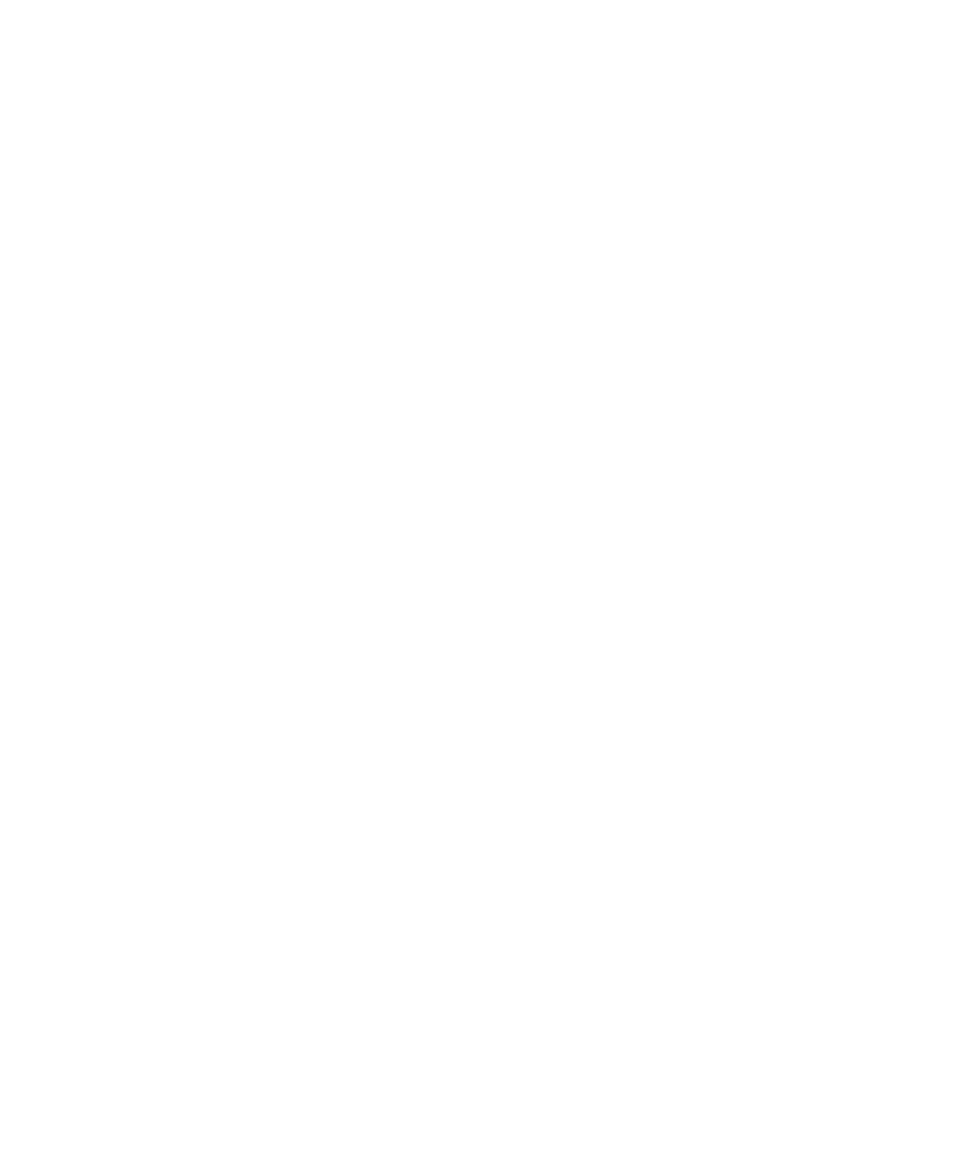
Um die automatische Sicherung und Wiederherstellung der Schlüsselspeicherdaten zu aktivieren, ändern Sie das Feld Sicherung/
Wiederherstellung des Schlüsselspeichers zulassen in Ja.
Ändern der Aktualisierungsrate für Zertifikatwiderruflisten
1.
Klicken Sie auf der Startseite oder in einem Ordner auf das Symbol Optionen.
2. Klicken Sie auf Sicherheitsoptionen.
3. Klicken Sie auf Erweiterte Sicherheitsoptionen.
4. Klicken Sie auf Schlüsselspeicher.
5. Ändern Sie die Einstellung im Feld Zertifikatstatus läuft ab nach.
6. Drücken Sie die Menütaste.
7. Klicken Sie auf Speichern.
Ihr BlackBerry®-Gerät lädt automatisch einen neuen Widerrufstatus herunter, wenn das Gerät ein Schlüsselspeicherelement verwendet, dessen
Status den von Ihnen festgelegten Zeitraum überschritten hat.
Ablehnen von Zertifikatwiderrufslisten von nicht verifizierten CRL-Servern
1.
Klicken Sie auf der Startseite oder in einem Ordner auf das Symbol Optionen.
2. Klicken Sie auf Sicherheitsoptionen.
3. Klicken Sie auf Erweiterte Sicherheitsoptionen.
4. Klicken Sie auf Schlüsselspeicher.
5. Ändern Sie die Einstellung im Feld Nicht verifizierte CRLs annehmen auf Nein.
6. Drücken Sie die Menütaste.
7. Klicken Sie auf Speichern.
Ihr BlackBerry®-Gerät lehnt Zertifikatwiderruflisten von CRL-Servern ab, die vom BlackBerry® MDS Connection Service nicht verifiziert werden
können.